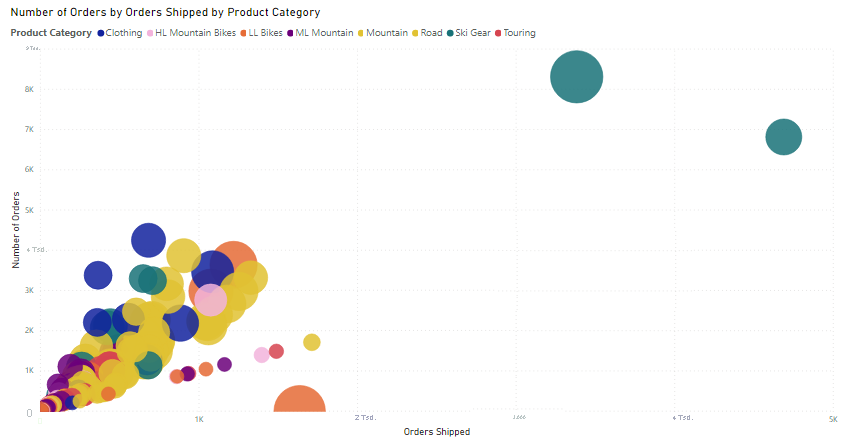Erkennen von Ausreißern mit Power BI-Visuals
Ein Ausreißer ist eine Art von Anomalie in Ihren Daten, also etwas, das Sie nicht erwartet haben oder das Sie aufgrund von historischen Durchschnittswerten oder Ergebnissen überrascht hat. Es ist wichtig, Ausreißer erkennen zu können. Denn wenn Datenpunkte isoliert werden können, die sich deutlich von anderen Datenpunkten unterscheiden, können Sie auch Maßnahmen ergreifen und die Gründe für die Unterschiede untersuchen. Die Ergebnisse dieser Analyse können große Auswirkungen auf die Entscheidungsfindung in einem Unternehmen haben.
Stellen Sie sich vor, dass Sie Daten für ein Versandlager analysieren. Sie bemerken, dass die Anzahl der Bestellungen für eine bestimmte Produktkategorie über dem Durchschnitt liegt. Sie sollten zuerst ermitteln, um welche Produktkategorie es sich handelt. Anschließend sollten Sie mehrere Fragen zum Ausreißer stellen:
Gab es überdurchschnittlich viele Lieferungen an diesem Tag?
Ist diese Anomalie in einem bestimmten Versandlager aufgetreten?
Wurden die Bestellspitzen für eine bestimmte Kategorie durch ein einzelnes Ereignis ausgelöst?
Ist dieses Ereignis an weiteren Tagen im letzten Monat, Quartal, Jahr oder im vorherigen Jahr aufgetreten?
Power BI ermöglicht es Ihnen, Ausreißer in Ihren Daten zu identifizieren. Die Logik, die festlegt, was ein Ausreißer ist, müssen Sie jedoch zuerst selbst definieren. Mit Triggerpunkten wie Berechnungen können Sie festlegen, ab wann Daten als Ausreißer gelten.
Bei der Ermittlung von Ausreißern werden Daten in zwei Gruppen aufgeteilt: Eine Gruppe enthält die Ausreißer, die zweite die übrigen Daten. Sie könnten Ausreißer zwar auch mithilfe von berechneten Spalten ermitteln, die Ergebnisse würden jedoch so lange unverändert (statisch) bleiben, bis Sie die Daten aktualisieren. Visualisierungen oder DAX-Formeln eignen sich deutlich besser, um Ausreißer zu erkennen, da diese Methoden sicherstellen, dass Ihre Ergebnisse dynamisch sind.
Wenn Sie die Ausreißer in Ihren Daten identifiziert haben, können Sie sie mithilfe von Datenschnitten oder Filtern hervorheben. Zudem können Sie Ihren Visuals eine Legende hinzufügen, sodass Ausreißer in den übrigen Daten einfacher erkannt werden können. Anschließend haben Sie die Möglichkeit, eine ausführlichere Analyse der Ausreißerdaten durchführen.
Ermitteln von Ausreißern mithilfe eines Visuals
Ausreißer lassen sich am besten mithilfe von Punktdiagrammen identifizieren. In diesem Visualtyp wird die Beziehung zwischen zwei numerischen Werten veranschaulicht, und es werden Muster dargestellt, die in großen Datasets auftreten. Daher eignen sich diese Diagramme ideal, um Ausreißer anzuzeigen.
Wenn Sie Ihrem Power BI-Bericht ein Punktdiagramm hinzufügen, ordnen Sie die interessanten Felder jeweils der x-Achse und der y-Achse zu. Im vorliegenden Fall befindet sich das Feld Orders Shipped (Versendete Bestellung) auf der x-Achse und das Feld Qty Orders (Bestellmenge) auf der y-Achse.
Das Visual wird aktualisiert, damit es die Daten der ausgewählten Felder anzeigt. Die Ausreißer springen deutlich ins Auge: Es handelt sich um die isolierten Elemente, die einen größeren Abstand zur Punktwolke aufweisen.
Nachdem Sie die Ausreißer in Ihren Daten identifiziert haben, können Sie die Gründe für ihre Existenz untersuchen und Korrekturmaßnahmen ergreifen.
Verwenden von DAX zum Ermitteln von Ausreißern
Mit DAX können Sie ein Measure erstellen, mit dem Ausreißerdaten identifiziert werden können, z. B. die folgende Formel:
Outliers =
CALCULATE (
[Order Qty],
FILTER (
VALUES ( Product[Product Name] ),
COUNTROWS ( FILTER ( Sales, [Order Qty] >= [Min Qty] ) ) > 0
)
)
„Order Qty“ ist ein Measure in der Tabelle „Sales“, und „Min Qty“ bezieht sich auf die niedrigste Bestellmenge in der Tabelle „Sales“.
Wenn Sie ein neues Ausreißermeasure erstellt haben, können Sie Ihre Produkte mithilfe des Gruppierungsfeatures in Kategorien einteilen, so wie Sie es zuvor beim Erstellen eines Histogramms getan haben. Sie müssen dann wie im vorherigen Abschnitt ein Punktdiagrammvisual hinzufügen, da dies die beste Option für das Visualisieren von Ausreißern ist. Nachdem Sie das Punktdiagramm hinzugefügt haben, füllen Sie es mit den Werten der Felder auf, die mit Ihrer DAX-Formel und dem Ausreißermeasure verknüpft sind.
Die Ausreißer in Ihren Daten heben sich im Punktdiagramm klar ab. Nun können Sie die Gründe für ihr Auftreten erforschen und Korrekturmaßnahmen ergreifen.